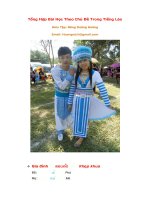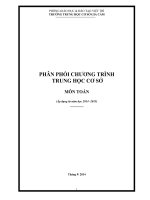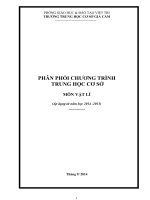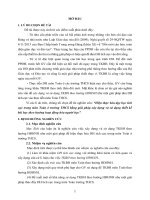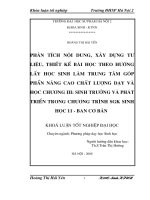THIẾT kế bài học THEO CHỦ đề
Bạn đang xem bản rút gọn của tài liệu. Xem và tải ngay bản đầy đủ của tài liệu tại đây (153.08 KB, 11 trang )
THIẾT KẾ BÀI HỌC THEO CHỦ ĐỀ/CHUYÊN ĐỀ
Tên chuyên đề: Sắp xếp và lọc dữ liệu
Số tiết: 4
I. Mục tiêu:
1. Kiến thức:
- Học sinh hiểu được khái niệm sắp xếp dữ liệu; hiểu được các nút lệnh sắp xếp,
các mục trong bảng chọn Sort để thuận tiện cho việc sắp xếp dữ liệu.
-Hiểu được ý nghĩa và tác dụng của sắp xếp và lọc dữ liệu, các thao tác cơ bản để
sắp sếp và lọc dữ liệu.
2. Kỹ năng:
-Biết cách sử dụng nút lệnh trên thanh công cụ để sắp xếp dữ liệu trên trang tính
theo chiều giá trị tăng dần hoặc giảm dần của một cột nào đó.
- Biết cách sử dụng lệnh lọc tự động (AutoFilter) để lọc những hàng dữ liệu thoả
mãn điều kiện
3. Thái độ:
- Rèn luyện tính tự giác, tích cực, nghiêm túc trong khi học tập.
- Rèn tính tư duy khoa học và logic
4. Năng lục cần phát triển:
- Sử dụng thành thạo các bước sắp xếp và lọc dữ liệu, vận dụng vào việc giải
các bài tập liên quan và thực tế.
II. Chuẩn bị
- Giáo viên: Giáo án, máy tính, máy chiếu
- Học sinh: SGK, học bài cũ và nghiên cứu bài học mới
III. Hoạt động dạy
1. Ổn định lớp.
2. Kiểm tra bài cũ (5 phút).
3. Bài mới:
Thời
lượng
HOẠT
ĐỘNG CỦA
HỌC SINH
Tiết 1: Sắp xếp dữ liệu
HOẠT ĐỘNG CỦA
GIÁO VIÊN
NỘI DUNG
Vào bài: (4’) Các em hãy chỉ ra sự khác nhau giữa Bảng 1 với Bảng 2 :
Bảng 1
Bảng 2
HS trả lời:
Ở hình 2 : Thứ tự các bạn học sinh thay đổi.
Điểm trung bình được sắp theo thứ tự từ lớn đến bé.
Việc chuyển từ bảng 1 thành bảng 2 được gọi là sắp xếp dữ liệu. Vậy để biết
thế nào là sắp xếp dữ liệu và cách để sắp xếp dữ liệu trong bảng tính excel chúng ta
sẽ tìm hiểu trong tiết học này.
32’
Hoạt động 1: Sắp xếp dữ
1. Sắp xếp dữ liệu.
liệu.
a. Khái niệm:
a. Khái niệm sắp xếp dữ
liệu:
Gv: Như các em đã biết ở
bảng 1 và bảng 2 ở trên thì
ở bảng 2 giá trị các hàng bị
Sắp xếp dữ liệu là hốn đởi vị trí
thay đởi. Cụ thể là bảng 2
các hàng để giá trị dữ liệu trong
này điểm trung bình được
một hay nhiều cột được sắp theo
sắp theo thứ tự từ lớn đến
thứ tự tăng dần hay giảm dần.
bé.
-Từ đó ta thấy sắp xếp dữ
*Chú ý: Đối với những cột có
liệu là:
kiểu là kí tự thì mặc định sẽ sắp
+ Hốn đởi vị trí các hàng.
xếp theo thứ tự của bảng chữ cái
+ Giá trị trong một hay
tiếng Anh.
nhiều cột được sắp theo thứ
tự tăng dần hoặc giảm dần. Hs: Trả lời
Gv: Vậy theo các em hiểu
KN
sắp xếp dữ liệu là gì?
Gv: Chính xác hóa KN
b. Cách sắp xếp dữ liệu:
Hs: Theo dõi.
b.Cách sắp xếp dữ liệu:
B1: Nháy chuột chọn 1 ô trong
Gv: Các em theo dõi thầy
cột em cần sắp xếp dữ liệu.
thực hiện các thao tác sau.
B2: Nháy nút
trên thanh
(GV thực hiện sắp xếp bảng
công cụ để sắp theo thứ tự tăng
1 thành bảng 2 không giải
Hs: theo dõi
dần (hoặc nháy nút
để sắp
thích).
và lĩnh hội
theo thứ tự giảm dần).
Gv: Vừa rời thầy đã sắp xếp kiến thức
bảng 1 thành bảng 2.
Gv: Đưa ra các bước thực
hiện.
Gv: Thực hiện sắp xếp
Hs: Theo
bảng 1 thành bảng 2 theo
dõi .
các bước đã đưa ra và chỉ rõ
cho học sinh hiểu .
Hs: Thực
Gv: Gọi 1 Hs lên thực hiện hiện lại thao
lại
tác.
Gv: Yêu cầu học sinh sắp
xếp bảng điểm sau theo thứ Hs1: Thực
tự tăng dần của điểm Tin
Gv: Chính xác hóa.
hiện u cầu.
Hs2: Cho
nhận xét.
Gv: Đặt ra trường hợp
không nhìn thấy các nút
lệnh
hay
trên thanh
công cụ và đưa ra cách hiển
thị các nút lệnh đó.
Gv: Làm ví dụ để sắp xếp
theo bước trên cho Hs xem.
Gv: Yêu cầu Hs thực hiện
lại việc hiển thị các nút lệnh
sau đó làm ví dụ SGK
Gv: Chính xác hóa.
Gv: Đặt ra thực tế: trường
hợp các bạn có cùng điểm
TB,…… Ở cách trên ta có
thể sắp xếp dữ liệu với 1
tiêu chuẩn duy nhất ,vậy
nếu mà chúng ta muốn sắp
xếp theo nhiều tiêu chuẩn
thì phải làm như thế nào?
Bây giờ chúng ta sẽ tìm
hiểu:
Gv: Đưa ra các bước thực
hiện và giải thích các thơng
tin trong hộp thoại Sort.
Gv: Thực hiện thao tác theo
các bước đã đưa ra và chỉ rõ
cho học sinh hiểu.
Gv: Gọi 1 Hs lên thực hiện
lại thao tác.
Gv: Đưa ra yêu cầu và gọi
Hs lên thực hiện (sắp xếp
theo Điểm TB tăng dần,
Nếu có cùng điểm TB thì
sắp xếp Điểm Toán theo thứ
tự giảm dần).
Gv: Chính xác hóa.
*) Lưu ý: Nếu các em khơng nhìn
Hs: Xem GV thấy các nút lệnh
hay
trên
hướng dẫn.
thanh công cụ thì chúng ta có thể
làm như sau:
Hs1: Lên
B1:Nháy vào nút ở sau mỗi
thực hiện yêu
thanh công cụ.
cầu.
B2:Trỏ vào Add or Remove
Hs2: Nhận
Buttons/ Standard.
xét.
B 3: Nháy chuột để đánh dấu nút
lệnh cần hiển thị.
*) Trường hợp sắp xếp dữ liệu
theo nhiều tiêu chuẩn:
Để sắp xếp dữ liệu theo nhiều tiêu
chuẩn khác nhau. Ta thực hiện
như sau:
B1: Nháy chọn 1 ô em cần sắp
xếp dữ liệu.
Hs: theo dõi
B2: Vào Data chọn Sort, xuất
và lĩnh hội
hiện hộp thoại Sort :
kiến thức
Trong đó:
- Mục Sort by: Chọn cột ưu tiên
sắp xếp thứ nhất.
- Mục Then by : Chọn cột ưu
Hs:
Thực
hiện lại thao tiên sắp xếp thứ hai.
- Mục Then by: Chọn cột ưu
tác.
tiên sắp xếp thứ ba.
- Ascending : Sắp xếp theo thứ
tự tăng dần.
- Descending: Sắp xếp theo thứ
Hs1: Thực
hiện yêu cầu. tự tăng dần.
- Header row: Được chọn thì
Hs2: Nhận
dòng đầu của dữ liệu không tham
xét.
gia vào quá trình sắp xếp
- No header row: Được chọn thì
dòng đầu của dữ liệu được tham
gia vào quá trình sắp xếp.
B3: Nháy chọn Ok.
Gv: Để nắm chắc kiến thức
hơn, chúng ta sẽ làm một số
bài tập để củng cố lại kiến
thức hôm nay
Hoạt động 2: Thực hành
Học sinh làm Bài tập:
Gv: Đưa ra bảng tính đã
bài tập theo
chuẩn bị trước sau đó đưa
yêu cầu của
ra các yêu cầu sắp xếp.
Gv
Tiết 2: Lọc dữ liệu
Vào bài: (4’) Các em quan sát hình sau:
Cho thầy biết Tở 4 có bao nhiêu bạn được Học Lực loại Giỏi?
Đây là trường hợp chỉ có 8 bạn của tở 4 nên việc tìm kiếm bằng mắt thường khá đơn
giản. Em hãy thử hình dung nếu tìm một trong danh sách khối 7 hay hơn nữa là danh sách
của cả trường mình. Hơn nữa trường hợp thầy chỉ muốn hiển thị và in lại danh sách các
bạn học sinh giỏi từ bảng dữ liệu này.... thì việc tìm kiếm bằng mắt và in ấn là rất khó và
tốn nhiều thời gian, cịn có thể bỏ sót nữa. Vậy liệu trong chương trình Microsoft Excel có
chức năng nào cho phép chúng ta khắc phục được các nhược điểm này? Để trả lời câu hỏi
này thầy và các em cùng nghiên cứu tiếp bài 8: Sắp xếp và lọc dữ liệu phần 2: Lọc dữ
liệu.
Hoạt động 3: Lọc dữ liệu
2. Lọc dữ liệu.
32’
a. Khái niệm lọc dữ liệu:
Gv: Thực hiện việc lọc các Hs: Quan sát. a. Khái niệm lọc dữ liệu:
em có học lực xếp loại giỏi
Gv: Một em cho thầy biết
sự thay đổi trước và sau khi Hs: Cho nhận
thầy thực hiện thao tác?
xét.
(Mong muốn trả lời: Trước
là ds đầy đủ các bạn tổ 4,
sau là chỉ hiển thị các bạn
Lọc dữ liệu là chỉ chọn và hiển thị
Hs giỏi)
các hàng thỏa mãn tiêu chuẩn nhất
Gv: Việc thầy chọn và chỉ
định
cho hiển thị các bạn có xếp Hs1: Suy
học lực loại giỏi là lọc dữ
nghĩ và trả lời
liệu.
và lĩnh hội
? Vậy em nào có thể khái kiến thức
quát lên và cho thầy biết lọc
dữ liệu là gì?.
Gv: Chính xác hóa.
Hs1: Thực
hiện lại các
b. Các bước lọc dữ liệu:
thao tác thầy
Gv: Nói lại quá trình lọc và vừa thực hiện
giải thích
Hs2: Nhận
xét
Gv: Chính xác hóa.
Gv: Giới thiệu cách lọc dữ
liệu bằng nút
trên
thanh cơng cụ.
Gv: Sau đó em cũng có thể
chọn cột khác để tiếp tục
lọc các hàng thảo mãn thêm
các tiêu chuẩn bở sung. (Ví
dụ: Hs Giỏi là Nữ)
Hs: Quan sát.
Gv: Một điều đặt ra là sau
khi lọc ra 1 đội thõa mãn
tiêu chí đã chọn, để hiển thị
bảng chọn về nguyên như
bảng ban đầu để lọc ra
những tiêu chí khác ta phải
làm như thế nào? Gv thực
hiện:
Gv: Cịn để trở lại danh
sách như lúc đầu, tức là
thốt khỏi chế độ lọc ta làm
như thế nào?
Gv: Thực hiện
Gv: Gọi và cho Hs thực
Hs: Thực
hiện.
b. Các bước lọc dữ liệu:
- Q trình lọc dữ liệu gờm 2 bước
chính:
+ Bước 1: Chuẩn bị:
- Nháy chuột chọn một ơ trong
vùng có dữ liệu cần lọc.
- Mở bảng chọn Data, chọn
Filter và nháy chuột vào Auto
Filter trên bảng chọn hiện ra.
Khi đó xuất hiện các dấu mũi
tên cạnh các tiêu đề cột.
+ Bước 2: Lọc:
- Nháy chuột vào nút
trên
hàng tiêu đề cột.
- Chọn một giá trị mà ta muốn
lọc ở trong danh sách hiện ra.
Ngồi ra chúng ta có thể lọc dữ
liệu bằng nút
trên thanh công
cụ chuẩn bằng cách:
B1: Nháy chuột chọn 1 ơ trong
vùng có dữ liệu cần lọc.
B2:Chọn nút
trên thanh công
cụ chuẩn.
B3: Nháy vào nút
ở trên hàng
tiêu đề cột.
B4: Chọn một giá trị mà ta muốn
lọc ở trong danh sách hiện ra.
Để hiển thị lại toàn bộ danh
sách mà vẫn tiếp tục làm việc
với AutoFilter ta làm như sau:
Vào Data, chọn Filter và chọn
Show All
Để thoát hẳn khỏi chế độ lọc ta
thực hiện:
Vào Data, Filter và nháy chuột
vào AutoFilter để xóa dấu tích.
hiện 2 thao tác
*Lọc các hàng có giá trị
lớn nhất (nhỏ nhất)
Cho hs quan sát bảng tính
và hỏi. Với một bảng tính
gờm nhiều hàng để lọc ra
một số dữ liệu phù hợp với
yêu cầu thì chúng ta làm
cách nào? Các em cùng
quan sát thầy thực hiện:
Gv: Thực hiện (khơng giải
thích)
Gv: Đưa ra các bước thực
hiện
Gv: Thực hiện lại và giải
thích theo từng bước:
* Lưu ý: Lựa chọn này
không sử dụng được với các
cột có dữ liệu kí tự.
Hoạt động 4: Thực hành
Gv: Đưa ra bảng tính đã
Hs: Quan sát
và lĩnh hội
kiến thức
Hs: Thực
hiện các yêu
Lọc các hàng có giá trị lớn
nhất (hay nhỏ nhất):
Các bước để lọc các hàng có giá
trị lớn nhất (hay nhỏ nhất):
B1: Nháy nút chọn 1 ô trong
vùng có dữ liệu cần lọc, chọn
Data, Filter chọn Auto Filter
B2: Chọn nút
trên tiêu đề cột
thay vì chọn 1 giá trị cụ thể ta
chọn (Top 10...)
B3: Hộp thoại Top 10 Auto Filter
xuất hiện.
- Ta chọn Top (lớn nhất) hoặc
Bottom (nhỏ nhất)
- Chọn hoặc nhập số hàng cần
lọc
B4: Nhấn OK
cầu giáo viên
đưa ra.
* Lưu ý: Lựa chọn này không sử
dụng được với các cột có dữ liệu
kí tự
Hs: Thực
hiện các yêu
chuẩn bị trước sau đó đưa
cầu giáo viên
ra các yêu cầu lọc khác
đưa ra
Bài tập:
nhau.
Tiết 3: Thực hành
37’
Hoạt động 5: Thực hành
1. Bài 1 SGK/86+87
a) Thực hiện các thao tác sắp xếp
Gv hướng dẫn học sinh thực
theo điểm các môn học và diẻm
hành
trung bình.
GV : Yêu cầu học sinh khởi HS: Nhận yêu b) Thực hiện các thao tác lọc dữ
động chương trình bảng cầu bài tập liệu để chọn các bạn có điểm 10
tính Excel, mở bài Bang của giáo viên môn Tin học.
diem lop em và thực hành và thực hành. c) Lọc ra các bạn có điểm trung
theo yêu cầu.
bình cả năm là hai điểm thấp nhất.
GV : Hớng dẫn sơ bộ HS: Nghe
học sinh cách thực chØ dÉn vµ
hiƯn bµi.
lµm bµi.
2. Bài 2 SGK/86+87
a) Mở bảng tình Cac nuoc DNA
GV : Giíi thiƯu bµi tËp
đã có trong Bài thuc hanh 6.
2 trang 77 SGK và ra
yêu cầu của bài.
GV : Hướng dẫn học sinh
cách làm bài.
b) Hãy sắp xếp các nước theo.
- Diện tích tăng dần hoặc giảm
dần.
- Dân số tăng dần hặc giảm dần.
- Mật độ dân số tăng dần hặc giảm
dần.
- Tỉ lệ dân số thành thị tăng dần
hặc giảm dần.
Tiết 4: Thực hành
37’
Hoạt động 6: Thực hành
Gv hướng dẫn học sinh thực
hành
GV: Nhắc lại kiến thức về
sắp xếp như đã thực hành ở
tiết trước và ra tiếp bài yêu
cầu học sinh thực hành với
công cụ là lọc dữ liệu.
HS: Chú ý
nghe hướng
dẫn của giáo
viên và thực
hiện làm bài
GV: Hướng dẫn học sinh
quan sát bài tập 3–SGK/78.
- Đưa ra một số chỉ dẫn để
các em hiểu và có khả năng
thực hành được bài
* Chú ý: Trong quá trình
học sinh làm bài giáo viên
đi lại quan sát và có thể gợi
ý khi các em gặp vướng
mắc.
4. Củng cố
5. Hướng dẫn tự học (3 phút)
IV. Rút kinh nghiệm:
B. CÂU HỎI KIỂM TRA ĐÁNH GIÁ
3. Bài 2 SGK/86+87 (tiếp)
c) Sử dụng cơng cụ để lọc
- Lọc ra các nước có diện tích là
năm diện tích lớn nhất.
- Lọc ra các nước có số dân là ba
số dân ít nhất.
- Lọc ra các nước có mật dân số la
ba mật độ dân số cao nhất.
4. Bài 3 SGK/86+87
Tìm hiểu thêm về sắp xếp và lọc
dữ liệu
(SGK trang 78)
A, Không thực hiện được, vì để
xắp xếp hoặc lọc thì phải nháy
chọn 1 ô trong vùng bảng dữ liệu.
B, Kết quả chỉ dữ liệu từ hàng
trống trở lên trên bị ảnh hưởng
1. Sắp xếp dữ liệu là gì? Để sắp xếp dữ liệu ta cần thực hiện mấy bước?
2. Lọc dữ liệu là gì?
a. Muốn lọc ra các nước giành được hơn 70 huy chương vàng…hình 91 ta
làm như thế nào?
b. Lọc ra ba nước có tởng số huy chương nhiều nhất.
c. Lọc ra ba nước có tởng số huy chương ít nhất.
THIẾT KẾ BÀI HỌC THEO CHỦ ĐỀ/CHUN ĐỀ
Tên chun đề: Tính tốn trong bảng tính
Số tiết: 4
I. Mục tiêu:
1. Kiến thức:
+ Biết cách nhập cơng thức vào ơ tính.
+ Biết sử dụng địa chỉ ô tính trong công thức.
+ Biết công dụng của Hàm trong chương trình bảng tính
+ Biết sử dụng một số hàm cơ bản như SUM, AVERAGE, MAX, MIN.
2. Kỹ năng:
+ Viết đúng cơng thức tính tốn đơn giản theo các ký hiệu phép tốn của bảng
tính.
+ Biết hai cách nhập hàm: Gõ từ bàn phím như cơng thức hoặc sử dụng nút
lệnh trên thanh công thức.
+ Viết đúng cú pháp và tính tốn được kết quả đối với các hàm SUM,
AVERAGE, MAX, MIN.
+ Sử dụng được địa chỉ khối làm tham số của hàm.
3. Thái độ:
- Rèn luyện tính tự giác, tích cực, nghiêm túc trong khi học tập.
- Rèn tính tư duy khoa học và logic
4. Năng lục cần phát triển:
- Sử dụng thành thạo các hàm vận dụng vào các bài tập thực tế.
II. Chuẩn bị
- Giáo viên: Giáo án, máy tính, máy chiếu
- Học sinh: SGK, học bài cũ và nghiên cứu bài học mới
III. Hoạt động dạy
1. Ổn định lớp.
2. Kiểm tra bài cũ (5 phút).
3. Bài mới:
Thời
lượng
HOẠT ĐỘNG CỦA
GIÁO VIÊN
HOẠT
ĐỘNG CỦA
HỌC SINH
NỘI DUNG
Tiết 1: Hàm trong chương trình bảng tính và cách sử dụng hàm
Vào bài: (4’):
32’
Hoạt động 1: Hàm là gì?
GV: Giới thiệu về chức
năng của Hàm cho HS hiểu.
GV: Sử dụng bài tập trên
máy chiếu làm mẫu cho HS
quan sát.
GV: Lấy VD thực tế.
GV: Lấy VD nhập số trực
tiếp từ bàn phím.
GV: Lấy VD nhập theo địa
chỉ ô.
- Yêu cầu HS làm bài tập
trên máy của mình.
Hs: Trả lời
KN
Hoạt động 2: Cách sử
dụng hàm
GV: Chú ý cho HS cách
nhập hàm như nhập công
thức trên bảng tính.
(Dấu – là ký tự bắt buộc)
GV: Thao tác trên máy
chiếu cho HS quan sát.
Hoạt động 3 : Thực hành
Gv giao bài tập cho học
sinh thực hành
Hs: theo dõi
và lĩnh hội
kiến thức
Hs: Theo dõi.
1. Hàm trong chương trình bảng tính
- Hàm là cơng thức được định
nghĩa từ trước.
- Hàm được sử dụng để thực hiện
tính tốn theo cơng thức.
Ví dụ 1: Tính trung bình cộng
của: 3,4,5.
C1: Tính theo cơng thức thơng
thường: =(3+4+5)/3
C2: Dùng hàm để tính:
=AVERAGE(3,4,5)
VD2: Tính trung bình cộng của 3
số trong các ô A1, A5, A6:
=AVERAGE(A1,A5,A6)
2. Cách sử dụng hàm
- Chọn ô cần nhập
- Gõ dấu =
- Gõ hàm theo đúng cú pháp
- Gõ Enter.
Hs: Theo dõi
Bài tập:
Học sinh làm
bài tập theo
yêu cầu của
Gv
Tiết 2: Một số hàm thường dùng trong bảng tính
Vào bài: (4’)
32’
Hoạt động 4: Một số hàm
trong chương trình bảng
tính
Gv giới thiệu một số hàm
Hs: Quan sát.
thường dùng và lấy ví dụ
minh họa
GV: Giới thiệu một số hàm Hs: Cho nhận
có trong bảng tính.
xét.
3. Một số hàm trong chương
trình bảng tính
a. Hàm tính tổng
- Tên hàm: SUM
- Cách nhập:
=SUM(a,b,c,…..)
Trong đó a,b,c,.. là các biến có thể
là các số, có thể là địa chỉ ơ tính.
(số lượng các biến khơng hạn chế)
GV: Thao tác trên màn Hs1: Suy
VD1: =SUM(5,7,8) cho kết quả
chiếu cho HS quan sát.
nghĩ và trả lời là: 20.
và lĩnh hội
kiến thức
GV: Lưu ý cho HS: Có thể
tính tởng của các số hoặc
tính theo địa chỉ ơ hoặc có
thể kết hợp cả số và địa chỉ
ơ.
Hs1: Thực
hiện lại các
thao tác thầy
vừa thực hiện
- Đặc biệt: Có thể sử dụng
các khối ô trong công thức.
(Các khối ô viết ngăn cách
nhau bởi dấu “:”).
? Tự lấy VD tính tởng theo Yêu cầu HS
cách của 3 VD trên.
tự lấy VD để
GV: Quan sát HS thực hành thực hành.
và giải đáp thắc mắc nếu có.
GV: Giới thiệu tên hàm và
cách thức nhập hàm
- Giới thiệu về các biến
a,b,c trong các trường hợp.
- Lấy VD minh hoạ và thực
hành trên màn chiếu cho HS
quan sát.
GV Giới thiệu tên hàm và
cách thức nhập hàm
- Giới thiệu về các biến
a,b,c trong các trường hợp.
- Lấy VD minh hoạ và thực
hành trên màn chiếu cho HS
quan sát.
Hoạt động 5: Thực hành
VD2: Giả sử ô A2 chứa số 5, ơ B8
chứa số 27, khi đó:
=SUM(A2,B8) được KQ: 32
=SUM(A2,B8,5) được KQ: 37
VD3: Có thể sử dụng các khối ơ
trong cơng thức tính.
=SUM(B1,B3,C6:C12)=
B1+B3+C6+C7+….+C12
b. Hàm tính trung bình cộng
- Tên hàm: AVERAGE
- Cách nhập:
=AVERAGE(a,b,c,….)
Trong đó a,b,c,.. là các biến có thể
là các số, có thể là địa chỉ ơ tính.
(số lượng các biến không hạn
chế).
VD1: =AVERGE(15,23,45) cho
kết quả là: ( 15 + 23+ 45)/3.
VD2: Có thể tính trung bình cộng
theo địa chỉ ơ.
=AVERAGE(B1,B4,C3)
u cầu HS VD3: Có thể kết hợp
tự lấy VD để =AVERAGE(B2,5,C3)
thực hành.
VD4: Có thể tính theo khối ô:
=AVERAGE(A1:A5,B6)=
(A1+A2+A3+A4+A5+B6)/6
c. Hàm xác định giá trị lớn nhất
- Mục đích: Tìm giá trị lớn nhất
trong một dãy số.
- Tên hàm: MAX
- Cách nhập:
=MAX(a,b,c,…)
Hs: Quan sát. d. Hàm xác định giá trị nhỏ
nhất:
- Mục đích: Tìm giá trị nhỏ nhất
trong một dãy số.
- Tên hàm: MIN
- Cách nhập:
=MIN(a,b,c,…)
- Yêu cầu HS
lấy VD để
thực hành
Hs: Thực
Bài tập:
hiện các yêu
Gv giao bài tập thực hành
và hướng dẫn cho HS
cầu giáo viên
đưa ra.
Tiết 3: Thực hành
37’
Tạo bảng điểm cá nhân
Tiết 4: Thực hành
37’
Thực hành tính tốn các bài tập
liên quan đến thực tế của địa
phương
B. CÂU HỎI KIỂM TRA ĐÁNH GIÁ
1. Hàm trong chương trình bảng tính là gì? Cách sử dụng hàm?
2. Em có thể tính tiền điện trung bình của các hộ gia đình trong tổ hay không khi bết
số tiền cụ thể của từng gia đình? Hộ gia đình có số tiền điện lớn nhất, nhỏ nhất?,…
….